Cum de a pune o parolă pe browser - Instrucțiuni și exemple
Fiecare persoană se străduiește să mențină spațiul personal, pentru a se proteja de intruși sau persoane care pot provoca daune grave, chiar fără să știe. Acesta este un spațiu de informații, care este situat pe un calculator personal sau laptop. Pentru a se proteja de multe greutăți în domeniul tehnologiei informației, puteți seta o parolă pe cont propriu browser-ul. Cum de a face acest lucru? Acesta ar trebui să citească articolul și să obțină cunoștințele necesare.
Setați o parolă pentru Mozilla Firefox
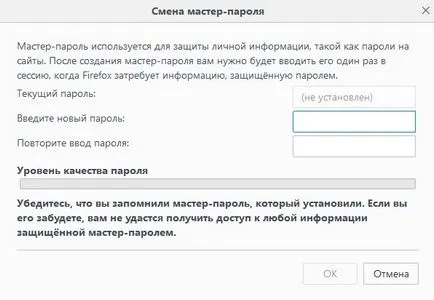
browser-ul Mozilla Firefox poate fi pe bună dreptate numit cel mai sigur. Într-adevăr, în caracteristicile sale este posibilitatea de a stabili o parolă pentru informațiile dumneavoastră personale prin setările. suficient pentru a face următorii pași:
- Deschideți programul, așteptați pentru o încărcare completă.
- Du-te la setările care apar în caseta drop-down din partea dreaptă sus.
- Du-te la secțiunea „Securitate“, în care se află câteva câmpuri cu casetele de selectare din fața lor.
- Necesar pentru a găsi „Utilizați o parolă de master“ și activați-l, și apoi o fereastra pop-up cu recomandările și mecanismul funcțiilor de protecție.
- Sub Introduceți parola care va fi baza pentru protecția informațiilor stocate pe o varietate de proiecte. Pentru realizarea procesului este necesară înainte de a începe să intre în cuvânt secret care va debloca accesul la profilul.
Punerea în aplicare pentru Google Chrome
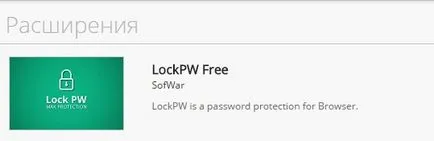
După cum sa menționat mai sus, „Google“ nu are nici o funcțională special ca „Mozilla“. Cu toate acestea, pentru a pune în aplicare procesul de setare a parolei poate fi. Acest lucru necesită următoarele:
- Deschideți un browser web, așteptați pentru o încărcare completă.
- găsit în „Setări“ meniul drop-down element din programul deschis.
- Veți vedea o nouă filă în care pentru a găsi „Extensii“. Mai jos va fi amplasat „Obțineți mai multe extensii“ buton.
- În caseta de căutare, introduceți LockPW. Acesta este cel mai popular și ușor de utilizat extensia. Alternativ, puteți utiliza blocarea acesteia.
- Run pentru a instala aplicația, atunci trebuie să-l configurați. Introduceți parola și să-l amintesc.
Mecanismul este similar cu funcționalitatea nativă Firefox. Nu hassle de a utiliza acolo, astfel încât vă puteți și proteja propriile date în condiții de siguranță pe un calculator.
Alte browsere și de rezolvare a problemelor alternative
În unele cazuri, utilizatorii refuză să folosească depuse de browsere și preferă IE, „Opera“ și „Safari“. În acest caz, pentru a pune în aplicare sarcini prin extinderea sau o ajustare este imposibilă. Prin urmare, este necesar să se recurgă la alternative:
- Utilizați software-ul special care blocheaza browser-ul. Printre ele un loc aparte este ocupat de GameProtector. Rețineți că există un alt software care va putea face față cu sarcina. Programul a fost inițial folosit pentru a bloca jocurile pe calculator cu această aplicație a fost folosită și în alte domenii.
Pentru a utiliza GameProtector trebuie doar să descărcați aplicația și să efectueze instalarea. În plus, tranziția se face la setările: Selectați pentru a bloca aplicația, introduceți o parolă sau se efectuează de activare. La intrarea în browser-ul va trebui să introduceți cuvântul secret. Convenabil și simplu.
sunt luate în considerare toate opțiunile pentru conservarea informațiilor personale. Acum trebuie să aleagă cea mai potrivită pentru tine și să-l utilizați.